IT の専門家として、他のユーザーがタスク スケジューラでタスクを作成できないようにする方法をよく尋ねられます。答えは実に簡単です。タスク スケジューラ サービスをユーザー アカウントから削除するだけです。 タスク スケジューラは、あらゆる種類のタスクを自動化するための優れたツールですが、他のユーザーがタスクを作成または変更できるようにしたくない場合は、非常に面倒です。幸いなことに、それを修正する簡単な方法があります。 ユーザーのアカウントからタスク スケジューラ サービスを削除するだけです。これを行うには、[コンピュータの管理] コンソールの [サービス] セクションに移動し、[タスク スケジューラ] サービスのプロパティを開きます。 [一般] タブに、[このアカウント] フィールドが表示されます。 [参照] ボタンをクリックして、リストからユーザー アカウントを削除するだけです。 それだけです!これを行うと、ユーザーはタスク スケジューラでタスクを作成または変更できなくなります。
Windows では、タスク スケジューラを使用すると、設定した基準 (トリガーと呼ばれます) を監視し、それらの基準が満たされたときにタスクを実行することにより、選択したコンピューターで定期的なタスクを自動的に作成または実行できます。この投稿では、方法について説明します 他のユーザーがタスク スケジューラでタスクを作成、削除、または実行できないようにする方法 .

タスク スケジューラで他のユーザーがタスクを作成できないようにする
複数のユーザー アカウントで構成された Windows 11/10 コンピューターでは、何らかの理由で、管理者権限を持つユーザーとして、 他のユーザーが作成、削除、または作成できないようにする タスク スケジューラでタスクを実行する デバイス上。これを行うには、次のいずれかの方法を使用してこれを行うことができます。
- ローカル グループ ポリシー エディター
- レジストリエディタ
- レジストリ ファイル (.reg)
- コマンドライン
これらの方法について詳しく説明しましょう。レジストリ エディタ、REG ファイル、およびコマンド ラインによる方法については、これらの方法によって Windows レジストリが大幅に変更されるため、必要な予防措置として、レジストリをバックアップするか、システムの復元ポイントを作成することを特にお勧めします。
1] ローカル グループ ポリシー エディター
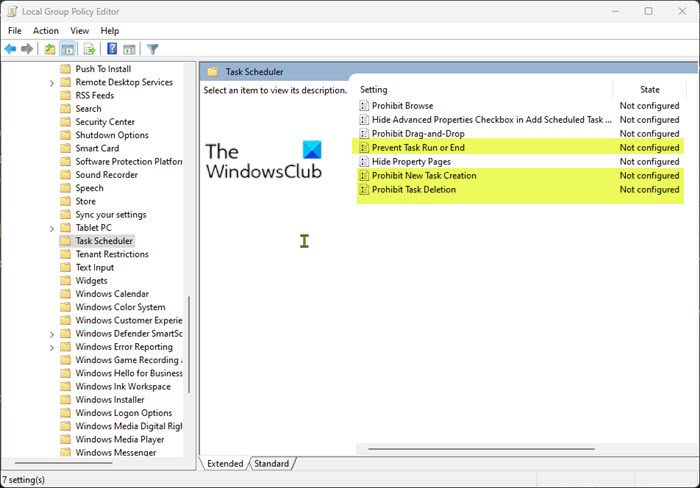
ローカル グループ ポリシー エディターを使用して、Windows 11/10 PC のタスク スケジューラーで他のユーザーがタスクを作成、削除、または実行できないようにするには、次の手順に従います。
- クリック Windows キー + R [ファイル名を指定して実行] ダイアログ ボックスが表示されます。
- [ファイル名を指定して実行] ダイアログ ボックスで、次のように入力します。 gpedit.msc Enter キーを押して、ローカル グループ ポリシー エディターを開きます。
- 左ペインのローカル グループ ポリシー エディターで、次のパスに移動します。
- 要件に応じて、次のいずれかを実行します。
- 他のユーザーがタスクを作成できないようにするには、右ペインでダブルクリックします。 新しいタスクの作成を禁止する プロパティを編集するポリシー。
- 他のユーザーがタスクを削除できないようにするには、右ペインでダブルクリックします。 タスクの削除を防ぐ プロパティを編集するポリシー。
- 他のユーザーがタスクを実行できないようにするには、右側のペインで、 タスクの開始または終了を禁止する プロパティを編集するポリシー。
- 開いているポリシー ウィンドウのいずれかで、スイッチを 含まれている .
- クリック 申し込み > 大丈夫 変更を保存します。
- ローカル グループ ポリシー エディターを終了します。
- 再起動は必要ありません。
Windows 11/10 Home Edition を実行している場合は、このガイドの手順に従ってローカル グループ ポリシー エディター機能を追加してから上記の手順に従うか、以下のレジストリ エディター、REG ファイル、またはコマンド ラインの方法を使用できます。 .
読む : ユーザーが Windows で色と外観を変更できないようにする
2]レジストリエディタ
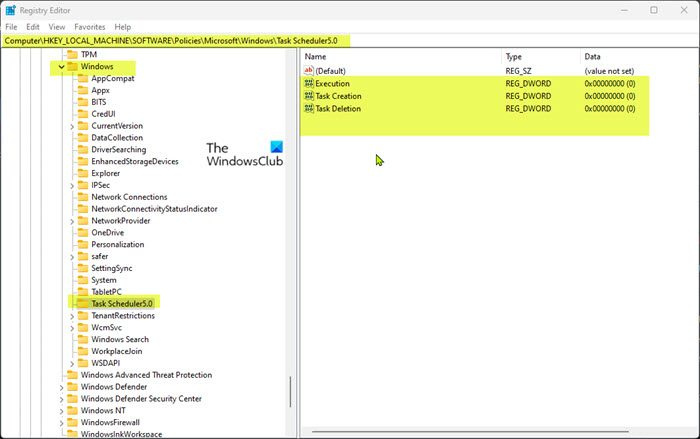
レジストリ エディターを使用して Windows 11/10 コンピューターのタスク スケジューラーで他のユーザーがタスクを作成、削除、または実行できないようにするには、次の手順に従います。
- クリック Windows キー + R [ファイル名を指定して実行] ダイアログ ボックスが表示されます。
- [ファイル名を指定して実行] ダイアログ ボックスで、次のように入力します。 再編集 Enter キーを押してレジストリ エディタを開きます。
- 以下のレジストリ キー パスに移動するか、そこに移動します。
もしも タスクスケジューラ5.0 キーフォルダーがありません。右クリックできます 窓 左側のナビゲーション バーの親キー フォルダーをクリックします。 新しい > 鍵 レジストリ キーを作成し、それに応じてキーの名前を変更し、Enter キーを押します。
- [タスク スケジューラ 5.0] ボタンをクリックし、要件に応じて次のいずれかを実行します。
- 他のユーザーがタスクを作成できないようにするには、右側のペインで空のスペースを右クリックし、 新規 > DWORD 値 (32 ビット) .この値を次のように呼び出します タスクを作成する .
- 他のユーザーがタスクを削除できないようにするには、右側のペインで空のスペースを右クリックし、 新規 > DWORD 値 (32 ビット) .この値を次のように呼び出します タスクの削除 .
- 他のユーザーがタスクを実行できないようにするには、右側のペインで空のスペースを右クリックし、 新規 > DWORD 値 (32 ビット) .この値を次のように呼び出します 実行 .
- 新しく作成したキーをダブルクリックして、そのプロパティを変更します。
- 値を入力してください 0 の の 所定の面積 分野。
- クリック 大丈夫 または Enter を押して変更を保存します。
- レジストリ エディタを終了する
- 再起動は必要ありません。
読む : Windows でのファイルとフォルダーの切り取り、貼り付け、コピー、削除、および名前の変更を防止する
3] レジストリファイル (.reg)
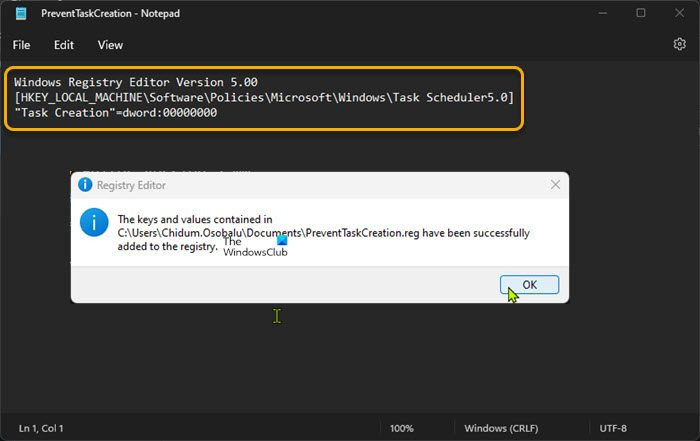
他のユーザーがレジストリ (.reg) ファイルを使用して Windows 11/10 PC のタスク スケジューラでタスクを作成、削除、または実行できないようにするには、次の手順に従います。
- クリック Windows キー + R [ファイル名を指定して実行] ダイアログ ボックスが表示されます。
- [ファイル名を指定して実行] ダイアログ ボックスで、次のように入力します。 ノート Enter キーを押してメモ帳を開きます。
- 要件に応じて、次のいずれかを実行します。
- 他のユーザーがタスクを作成できないようにするには、以下のコードをコピーしてテキスト エディターに貼り付けます。
- 他のユーザーがタスクを削除できないようにするには、以下のコードをコピーしてテキスト エディターに貼り付けます。
- 他のユーザーがタスクを実行できないようにするには、以下のコードをコピーしてテキスト エディターに貼り付けます。
- 今すぐクリックしてください ファイル メニュー項目と選択 名前を付けて保存 ボタン。
- ファイルを保存する場所 (できればデスクトップ) を選択します。
- でわかりやすい名前を入力 .reg 拡張子 (例: PreventTaskCreation.reg )。
- 選ぶ すべてのファイル から タイプとして保存 ドロップダウンリスト。
- 保存した .reg ファイルをダブルクリックしてマージします。
- プロンプトが表示されたら、 を押します 実行 > はい ( オーク ) > はい > 大丈夫 合併を承認します。
- 必要に応じて、.reg ファイルを削除できます。
- 再起動は必要ありません。
読む : ユーザーが Windows でテーマを変更できないようにする方法
4]コマンドライン
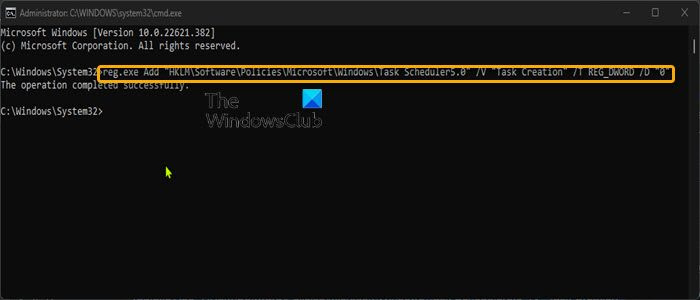
コマンド プロンプトを使用して Windows 11/10 PC のタスク スケジューラで他のユーザーがタスクを作成、削除、または実行できないようにするには、次の手順に従います。
- クリック Windows キー + R [ファイル名を指定して実行] ダイアログ ボックスが表示されます。
- [ファイル名を指定して実行] ダイアログ ボックスで、次のように入力します。 チーム そしてクリック CTRL+SHIFT+ENTER コマンド プロンプトを管理者/昇格モードで開きます。
- 要件に応じて、次のいずれかを実行します。
- 他のユーザーがタスクを作成できないようにするには、以下のコマンドをコピーして CMD プロンプトに貼り付け、Enter キーを押します。
- 他のユーザーがタスクを削除できないようにするには、以下のコマンドをコピーして CMD プロンプトに貼り付け、Enter キーを押します。
- 他のユーザーがタスクを実行できないようにするには、以下のコマンドをコピーして CMD プロンプトに貼り付け、Enter キーを押します。
- コマンドを実行した後、CMD プロンプトを終了します。
- 再起動は必要ありません。
以上、Windows 11/10 のタスク スケジューラで他のユーザーがタスクを作成、削除、または実行できないようにする方法です。
グーグルパスワードキーパーアプリ
また読む :
- ユーザーが Windows でデスクトップの背景を変更できないようにする
- タイル ロッカー: バックアップ、ユーザーがタイル レイアウトを変更できないようにする
- ユーザーが Edge で SmartScreen 警告をバイパスできないようにする方法
管理者以外のユーザーがスケジュールされたタスクを作成できますか?
タスクを別のユーザーのアカウントで実行するようにスケジュールできるのは、Administrators グループに属しているか、管理者権限を持つユーザーだけです。ただし、タスクを初めて作成する場合は、管理者以外のユーザーがタスク スケジューラを使用して、別のユーザー アカウントで実行されるタスクをスケジュールできます。
スケジュールされたタスクはユーザー固有のものですか?
スケジュールされたタスクはデフォルトでユーザー固有であるため、「自分の」タスクのみを表示できます。 「通常の」タスク (単純なタスクではない) を作成するときに、特定のユーザーまたはユーザーのグループを選択できます。タスク スケジューラでユーザーまたはグループを変更するには、変更するスケジュールされたタスクの名前を右クリックし、 特徴 そして選択 タスク タブ [Run As] フィールドに、使用しているアカウントの名前を入力します。
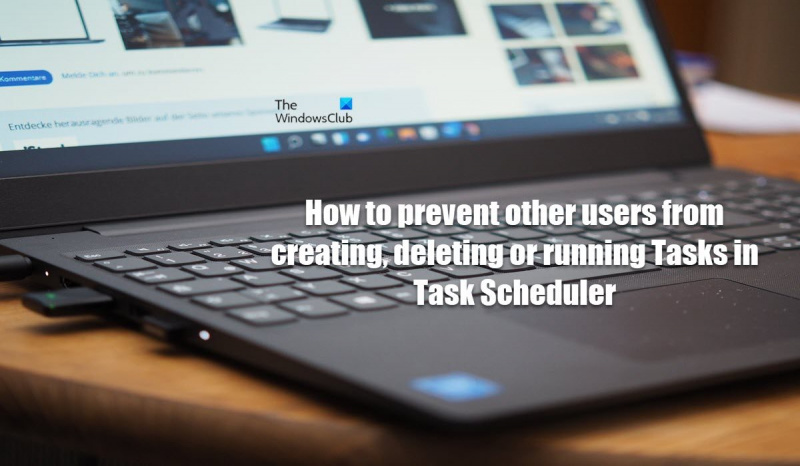












![Windows Timeが勝手に変化し続ける[修正]](https://prankmike.com/img/time/E1/windows-time-keeps-changing-by-itself-fix-1.webp)

